Menyiapkan akun email di klien email desktop seperti Thunderbird atau Outlook biasanya merupakan jenis operasi do and forget. Setelah akun diatur, mereka tidak memerlukan kehadiran atau pemeliharaan sama sekali, kecuali penyedia email membuat perubahan pada sistem atau Anda mengubah kata sandi akun di situs web penyedia.
Terkadang informasi akun email, seperti nama pengguna dan kata sandi, perlu diambil. Pengguna mungkin ingin mengonfigurasi akun email di komputer lain, perangkat seluler seperti ponsel cerdas, atau mengakses surel secara langsung jika penyedia juga menawarkan webmail.
Thunderbird, seperti kebanyakan klien email lainnya, menyembunyikan kata sandi secara default, tetapi menyediakan opsi untuk menampilkannya di pengelola kata sandi. Ini mirip dengan cara browser web Firefox menangani kata sandi yang tersimpan.
Untuk keamanan tambahan, kata sandi utama dapat dikonfigurasi yang perlu dimasukkan sebelum informasi akun email yang disimpan dapat diakses oleh pengguna.
Untuk memulihkan atau mengubah kata sandi Thunderbird lakukan hal berikut:
- Buka klien email Thunderbird. Kami menggunakan cabang 3.1 dalam panduan ini, tetapi ini juga berfungsi di semua versi program yang lebih baru.
- Klik Tools> Options, dan beralih ke Security> Passwords.
- Klik pada tombol Kata Sandi Tersimpan. Ini menampilkan daftar semua akun email dengan kata sandi yang disimpan, dan Anda mungkin menemukan akun lain juga terdaftar di sini. Daftar ini mungkin berisi akun email lama yang tidak lagi digunakan. Itu dapat dihapus oleh pengguna dengan memilihnya terlebih dahulu dan menekan tombol hapus sesudahnya.
- Semua kata sandi akun email yang disimpan di Thunderbird dapat ditampilkan dengan mengeklik Tampilkan Kata Sandi yang perlu Anda konfirmasi saat muncul permintaan. Daftar yang sama juga menampilkan nama pengguna, dan situs (yaitu penyedia email).
- Untuk mengubah kata sandi, cukup pilih akun email yang perlu diubah dan klik tombol Hapus. Lain kali Thunderbird mencoba mengambil email dari akun yang dihapus, itu akan meminta kata sandi untuk akun itu. Perhatikan bahwa mengubah kata sandi hanya berlaku untuk kata sandi yang disimpan, kata sandi akun email yang sebenarnya hanya dapat diubah di situs web penyedia.
- Klik kanan pada akun menampilkan opsi untuk menyalin nama pengguna atau kata sandi sehingga Anda dapat menempelkannya di tempat lain.
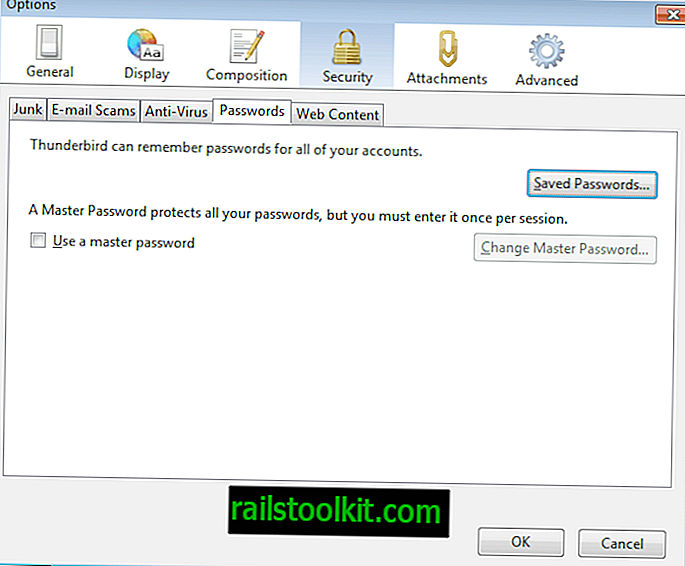

Dan itulah cara Anda memulihkan atau mengubah kata sandi dalam perangkat lunak email Thunderbird. Seperti yang Anda lihat, ini juga dapat membantu untuk menghapus kata sandi dan informasi akun email yang tidak lagi digunakan dalam klien email.
Karena siapa pun dapat mengakses informasi jika mereka memiliki akses lokal, sangat disarankan untuk memilih "gunakan kata sandi master" jika orang lain memiliki akses lokal ke komputer Anda.














